Activer DRM sur Google Chrome : 7 étapes pour le faire
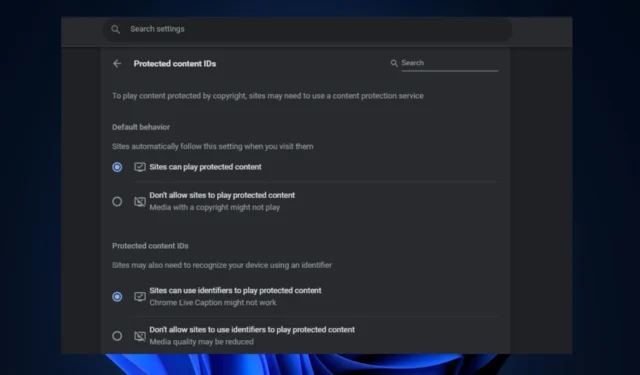
Lorsque vous tentez d’afficher du contenu sur des sites spécifiques, vous pouvez rencontrer une erreur DRM sur Google Chrome. Cette technologie limite les actions que vous pouvez effectuer sur le Site et est généralement courante sur les plateformes de streaming.
Dans cet article, nous vous guiderons à travers les 7 étapes nécessaires pour activer DRM sur Google Chrome afin de vous permettre de lire du contenu protégé par DRM sur tous les sites.
Qu’est-ce que cela signifie d’activer les DRM ?
Activer DRM (Digital Rights Management) signifie que les fournisseurs de contenu numérique peuvent contrôler la manière dont les utilisateurs accèdent à leur contenu. Lorsque la fonctionnalité est activée, les fournisseurs de contenu peuvent limiter la façon dont les utilisateurs peuvent copier, partager ou distribuer leur contenu.
Avec cela en place, leur propriété intellectuelle reste protégée, empêchant qu’elle soit partagée sans autorisation.
Comment puis-je activer DRM sur Google Chrome ?
Voici les étapes pour activer DRM sur Google Chrome :
- Appuyez sur la Windowstouche , tapez Google Chrome dans la barre de recherche et appuyez sur Enterpour ouvrir le navigateur.
- Dans la fenêtre Chrome, saisissez ce qui suit et appuyez sur Enter pour accéder à la fenêtre des paramètres :
Chrome://settings - Ensuite, cliquez sur Sécurité et confidentialité dans le volet gauche de la fenêtre Paramètres, puis sélectionnez Paramètres du site.
- Maintenant, faites défiler vers le bas pour localiser le bouton Paramètres de contenu supplémentaires et cliquez dessus pour développer la sélection.
- Ensuite, cliquez sur ID de contenu protégé et localisez la section Comportement par défaut .
- Dans la section Comportement par défaut, cochez la case à côté de Le site peut lire du contenu protégé pour activer DRM sur Chrome.
- Revisitez la page déclenchant l’erreur du site protégé et rechargez-la pour vérifier si l’erreur est corrigée.
Une fois la fonctionnalité activée, vous devriez pouvoir accéder au contenu qui était auparavant protégé.
Si vous avez rencontré une erreur de contenu DRM lors de l’utilisation de sites spécifiques, vous pouvez l’activer en appliquant les étapes décrites dans cet article.
Si vous avez des questions ou des suggestions concernant ce guide, veuillez les déposer dans la section des commentaires.



Laisser un commentaire